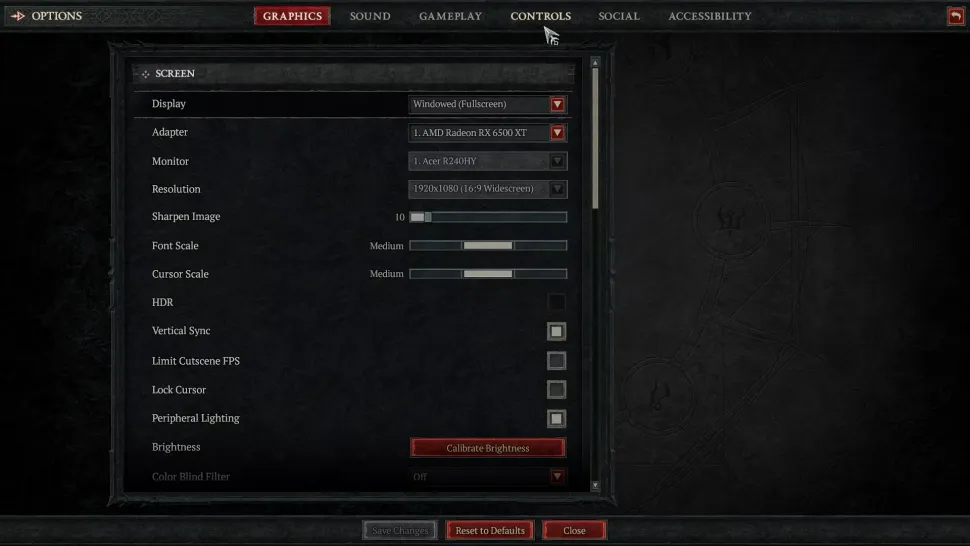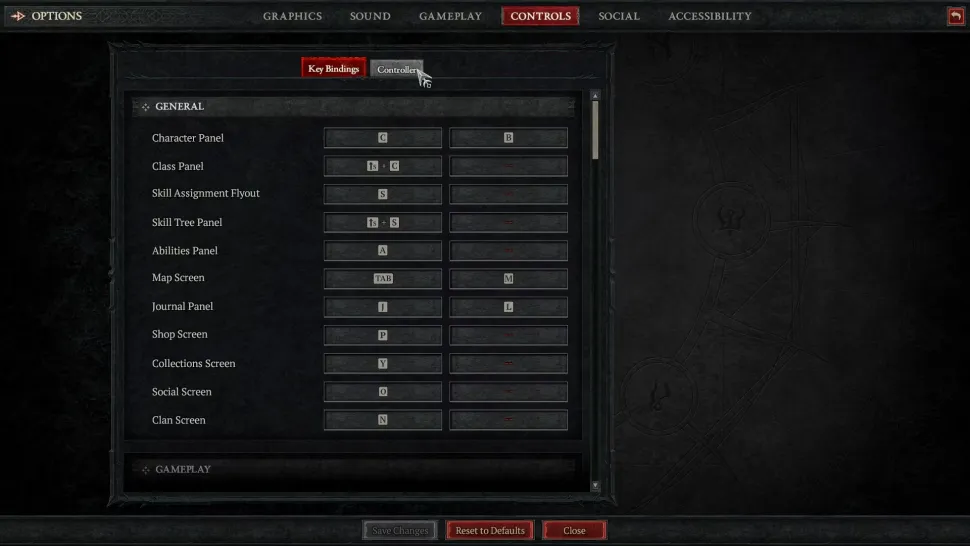Diablo 4: Как изменить управление и привязать пользовательские клавиши
Геймплей Diablo 4 очень сложен и требует нажатия множества кнопок, если игрок хочет оптимизировать свой класс. Зачастую стандартное расположение кнопок управления не совсем соответствует тому, что удобно игрокам, но Diablo 4 позволяет легко перенастроить управление в соответствии со своим игровым стилем. Например, на контроллерах Xbox кнопка Evade по умолчанию установлена на "B", но многие считают, что лучше использовать лицевые кнопки для способностей, а Evade назначить на плечевую кнопку.
Игроки могут задать несколько входов для одного и того же действия, а игра распознает дополнительные кнопки мыши и расширенные входы, недоступные на большинстве клавиатур, например F13 - F24. Однако процесс перехода к меню управления немного отличается в зависимости от платформы.
Как настроить привязки клавиш Diablo 4 на ПК
Одним из преимуществ использования мыши и клавиатуры в Diablo 4 является то, что они позволяют игрокам быстрее реагировать и точнее настраивать атаки, чем при использовании контроллера. Игроки на ПК теряют в удобстве игры в Diablo 4 с дивана, но судороги рук могут стать небольшой платой за более удобное управление инвентарем и более точное AoE-заклинание.
Чтобы настроить привязки клавиш при использовании мыши и клавиатуры на ПК, либо откройте меню игры непосредственно клавишей Esc, либо откройте любое из меню карты, коллекции, социалки или клана и выберите меню игры на верхней панели. Отсюда откройте меню "Параметры", затем перейдите к разделу "Управление", чтобы увидеть каждое действие и привязку клавиш, назначенную на него в данный момент. Этот экран должен автоматически переключаться в соответствии с выбранным игроком способом ввода, но если он не отображает привязки к клавиатуре, посмотрите в верхнюю часть экрана и переключите его обратно на вид ПК.
Прокрутите меню ввода и найдите действия, которые вы хотите изменить. Клавиши, которые в настоящее время назначены действиям, показаны в колонке справа от них. Чтобы удалить привязку, наведите курсор на назначенную в данный момент клавишу и нажмите кнопку Delete. Она автоматически удалится из списка.
Чтобы назначить новую клавишу для привязки, ее не обязательно сначала удалять - игроки могут просто переписать ее поверх назначенной в данный момент. Щелкните по назначенной клавише, а затем нажмите новый ввод на клавиатуре или мышке. Не забудьте подтвердить изменения, прежде чем вернуться в игру.
Как изменить управление Diablo 4 на консоли
Diablo 4 очень хорошо спроектирована для игры на консоли, и многие игроки - даже PC-игроки - предпочитают проходить игру "Убежище" с геймпадом вместо мыши и клавиатуры. С ним легче перемещаться по миру, он удобнее для рук, а недостаток точности при дальних атаках компенсируется приятным ближним боем. Что не легче на контроллере, так это навигация по пользовательскому интерфейсу.
Чтобы изменить управление Diablo 4, консольные игроки не могут просто последовательно нажимать на каждую вкладку меню и за несколько секунд добраться до страницы привязки клавиш. Сначала откройте карту с помощью кнопки Select на Xbox или кнопки Share на PlayStation, затем используйте плечевые кнопки на любом типе контроллера, чтобы попасть в меню игры.
Затем прокрутите вниз и откройте меню "Параметры", и снова используйте плечевые кнопки, чтобы добраться до вкладки "Управление" на верхней панели. Чтобы переназначить действия Diablo 4 на контроллере, игроки должны найти каждое действие, которое они хотят заменить, прокрутить страницу вправо и выбрать поле, в котором отображается назначенная кнопка. Кнопка будет выделена, и следующее действие, которое игрок нажмет на контроллере, будет назначено на это действие.
Хотя игроки Xbox и PlayStation должны перепривязывать свои элементы управления по очереди с помощью контроллера, игроки ПК, использующие контроллер, могут воспользоваться интерфейсом клавиатуры и мыши, чтобы немного облегчить этот процесс. Игра автоматически переключается между контроллером и клавиатурой и мышью при выполнении ввода на любом из них.